Keylogger là một chương trình máy tính được viết với mục đích ghi lại mọi thao tác thực hiện trên bàn phím và ghi lại hình ảnh hiển thị trên màn hình bằng cách chụp ảnh màn hình hoặc quay video. Keylogger được phân loại là phần mềm gián điệp.
Để tránh bị đánh cắp các hoạt động và thông tin trên máy tính, bạn cần thường xuyên kiểm tra máy tính để tìm keylogger để loại bỏ và bảo mật máy tính của bạn. Dưới đây là hai cách để kiểm tra keylogger trên máy tính mà không cần phần mềm.
CÁCH 1
Bước 1: Nhấn tổ hợp phím Windows + R để mở hộp thoại Run, trong hộp thoại Run các bạn nhập từ khóa msconfig vào ô Open rồi nhấn OK hoặc phím Enter để mở cửa sổ System Configuration.
Bước 2: Cửa sổ System Configuration xuất hiện, chọn thẻ Startup (các ứng dụng khởi chạy cùng Windows). Nhấp vào nút Tắt tất cả để tắt các chương trình này và nhấp vào OK hoặc Áp dụng để lưu cài đặt. Sau đó đóng cửa sổ System Configuration, tắt hết các chương trình diệt virus đang chạy trên màn hình máy tính.
Bước 3: Mở lại cửa sổ System Configuration chọn tab Startup, nếu không có ứng dụng nào tự kích hoạt (không có dấu check ở ô trống) thì máy không bị nhiễm keylogger. Nếu có một ứng dụng tự động kích hoạt (có dấu kiểm trong hộp), thì đó có khả năng là một chương trình keylogger.
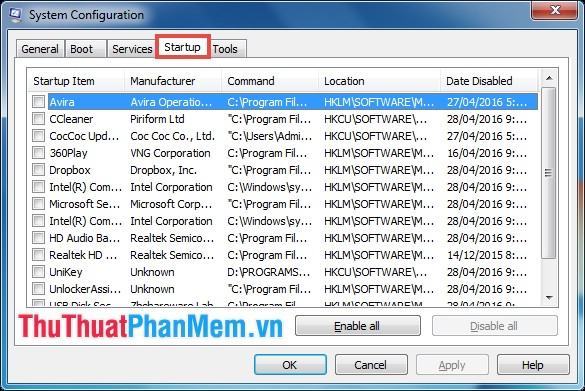
Bước 4: Nhớ tên ứng dụng kích hoạt tự động và đường dẫn của nó. Mở Windows Explorer tìm ứng dụng thông qua liên kết và gỡ bỏ chương trình keylogger khỏi máy tính. Tiếp theo, đóng tất cả các chương trình và ứng dụng đang chạy và khởi động lại máy tính.
CÁCH 2
Sử dụng Perfect keylogger và Easy key để kiểm tra xem máy tính có bị nhiễm keylogger hay không. Như các bạn đã biết các chương trình keylogger đều sử dụng một file .dll để ghi lại các hoạt động của máy tính, key Perfect keylogger sử dụng file bpkhk.dll còn key Easy key sử dụng ekey.dll. Vì vậy chúng ta chỉ cần kiểm tra xem máy tính có chứa các file này hay không, nếu có thì máy đã bị nhiễm keylogger, nếu không thì máy không phải là keylogger.
1. Keylogger hoàn hảo
Bước 1: Nhấn tổ hợp Windows + R để mở hộp thoại Run, trong hộp thoại Run các bạn nhập cmd và nhấn OK để mở cửa sổ cmd.exe
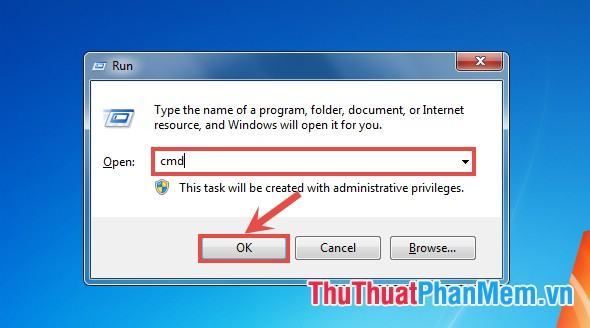
Bước 2: Trong cửa sổ cmd.exe, nhập lệnh tasklist /m bpkhk.dll rồi nhấn Enter.
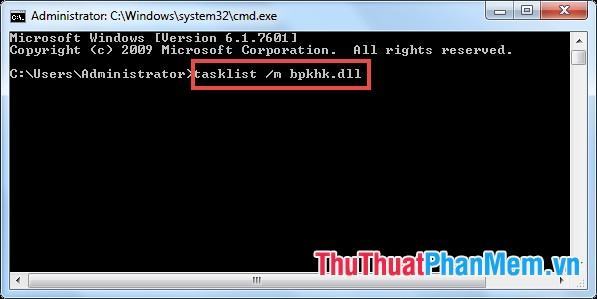
Nếu không có keylogger, bạn sẽ nhận được thông báo THÔNG TIN: Không có tác vụ nào đang chạy phù hợp với tiêu chí đã chỉ định.
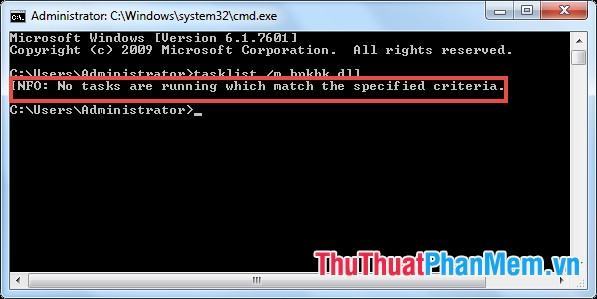
Nếu có keylogger, màn hình sẽ hiển thị Tên Hình ảnh Mô-đun PID;
Explorer************ 468 bpkhk.dll
DUMeter**************1444 bpkhk.dll
ctfmon*************** 1548 bpkhk.dll
acrotray*************** 1820 bpkhk.dll
sổ tay ************* 1956 bpkhk.dll
firefox ****************** 2012 bpkhk.dll
bdmcon*************** 1744 bpkhk.dll
TOTALCMD*************** 2396 bpkhk.dll
bpk*************** 2812 bpkhk.dll <<<<< đây là khóa hoàn hảo.
2. Phím đơn giản
Bước 1: Nhấn tổ hợp Windows + R để mở hộp thoại Run, trong hộp thoại Run nhập cmd và nhấn OK để mở cửa sổ cmd.exe.
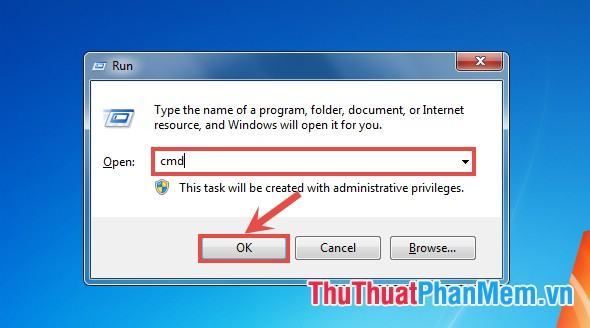
Bước 2: Trong cửa sổ cmd.exe, gõ lệnh tasklist /m Ekey.dll rồi nhấn Enter.
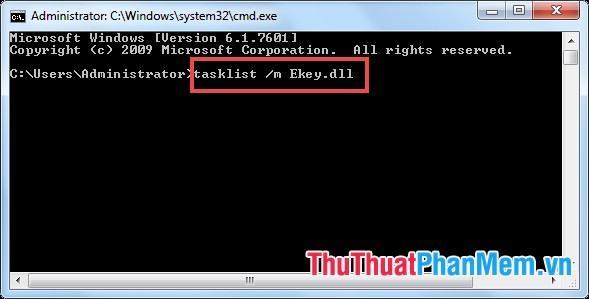
Nếu không có keylogger, bạn sẽ nhận được thông báo THÔNG TIN: Không có tác vụ nào đang chạy phù hợp với tiêu chí đã chỉ định.
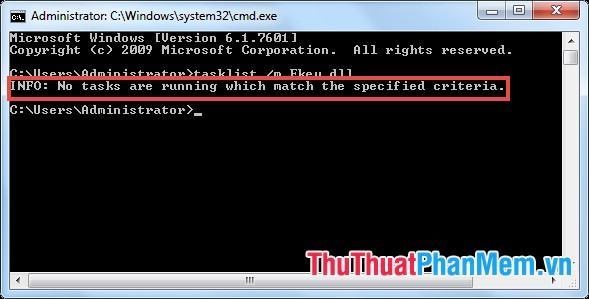
Nếu có keylogger, bạn sẽ nhận được thông báo Image Name ——PID – Modules
TOTALCMD**************** —– 2040 —– ekey.dll
Keylogger dễ dàng *************** — 2340 —– ekey.dll <<<<<<<<<<<<< đây là Keylogger dễ dàng
Như vậy bạn đã biết cách kiểm tra keylogger trên máy tính nhanh chóng để loại bỏ kịp thời. Chúc may mắn!
Bạn thấy bài viết Cách kiểm tra Keylogger trên máy tính không dùng phần mềm có đáp ướng đươc vấn đề bạn tìm hiểu không?, nếu không hãy comment góp ý thêm về Cách kiểm tra Keylogger trên máy tính không dùng phần mềm bên dưới để vietabinhdinh.edu.vn có thể thay đổi & cải thiện nội dung tốt hơn cho các bạn nhé! Cám ơn bạn đã ghé thăm Website: vietabinhdinh.edu.vn
Nhớ để nguồn bài viết này: Cách kiểm tra Keylogger trên máy tính không dùng phần mềm của website vietabinhdinh.edu.vn
Chuyên mục: Kiến thức chung
Tóp 10 Cách kiểm tra Keylogger trên máy tính không dùng phần mềm
#Cách #kiểm #tra #Keylogger #trên #máy #tính #không #dùng #phần #mềm
Video Cách kiểm tra Keylogger trên máy tính không dùng phần mềm
Hình Ảnh Cách kiểm tra Keylogger trên máy tính không dùng phần mềm
#Cách #kiểm #tra #Keylogger #trên #máy #tính #không #dùng #phần #mềm
Tin tức Cách kiểm tra Keylogger trên máy tính không dùng phần mềm
#Cách #kiểm #tra #Keylogger #trên #máy #tính #không #dùng #phần #mềm
Review Cách kiểm tra Keylogger trên máy tính không dùng phần mềm
#Cách #kiểm #tra #Keylogger #trên #máy #tính #không #dùng #phần #mềm
Tham khảo Cách kiểm tra Keylogger trên máy tính không dùng phần mềm
#Cách #kiểm #tra #Keylogger #trên #máy #tính #không #dùng #phần #mềm
Mới nhất Cách kiểm tra Keylogger trên máy tính không dùng phần mềm
#Cách #kiểm #tra #Keylogger #trên #máy #tính #không #dùng #phần #mềm
Hướng dẫn Cách kiểm tra Keylogger trên máy tính không dùng phần mềm
#Cách #kiểm #tra #Keylogger #trên #máy #tính #không #dùng #phần #mềm